Gesamt-Bauteil bei Bearbeitung sichtbar halten: Unterschied zwischen den Versionen
Dieter (Diskussion | Beiträge) (Bild hinzu, kleine Korrekturen) |
Viktor (Diskussion | Beiträge) |
||
| Zeile 3: | Zeile 3: | ||
==Lösung== | ==Lösung== | ||
| − | Man erstelle in einem Geometrical Set (z.B. in '_Final_Part') ein Extract von der Oberfläche des Bauteils, mit Propagation 'Point'. Dies ist eine komplette Flächen-Hülle des Solids. Am besten stellt man in den Properties dieser Fläche noch folgendes ein: | + | Man erstelle in einem Geometrical Set (z.B. in '_Final_Part') ein Extract von der Oberfläche des Bauteils, mit Propagation 'Point'. Dies ist eine komplette Flächen-Hülle des Solids. Am besten stellt man in den |
| + | [[Bild:Zeige_Bauteil_waehrend_Modifikationen1.png]] | ||
| + | <br!>Properties dieser Fläche noch folgendes ein: | ||
*Transparency auf 100% (der Solid bleibt sichtbar), | *Transparency auf 100% (der Solid bleibt sichtbar), | ||
*aktiviert 'Low Intensity' (dann bleiben darunterliegende Solid-Farben erhalten) und | *aktiviert 'Low Intensity' (dann bleiben darunterliegende Solid-Farben erhalten) und | ||
Version vom 9. Februar 2012, 16:42 Uhr
Problem
Während der Bearbeitung eines Solid-Bauteils (Sketches ändern usw), das durch booleschen Operatoren strukturiert wurde, verschwindet häufig die Kontur des Gesamtbauteils. Mit der Einstellung 'Only the current operated solid' ist die restliche Solid-Geometrie bis auf das 'Current Object' komplett ausgeblendet. Wenn 'Only the current operated solid' deaktiviert wurde, stören andere Teil-Konstruktionen (ja, ja, man kann sie in NoShow-stellen, aber das ist ganz schön aufwendig und nervig..). Jedenfalls ist es oft schwierig, die räumliche Orientierung zu behalten.
Lösung
Man erstelle in einem Geometrical Set (z.B. in '_Final_Part') ein Extract von der Oberfläche des Bauteils, mit Propagation 'Point'. Dies ist eine komplette Flächen-Hülle des Solids. Am besten stellt man in den
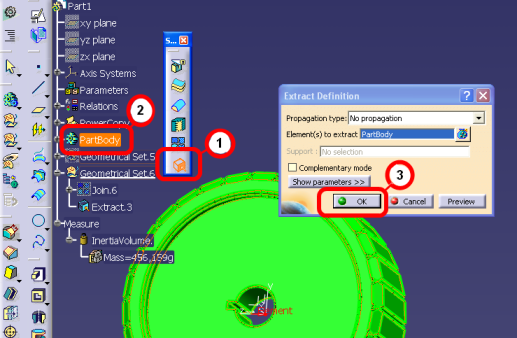 <br!>Properties dieser Fläche noch folgendes ein:
<br!>Properties dieser Fläche noch folgendes ein:
- Transparency auf 100% (der Solid bleibt sichtbar),
- aktiviert 'Low Intensity' (dann bleiben darunterliegende Solid-Farben erhalten) und
- deaktivert 'Pickable' (versehentliche graphische Selektion wird verhindert)
Diese Fläche bleibt bei jeder Solid-Bearbeitung sichtbar, auch beim Ändern von Sketches oder wenn ein Geometrical Set als Current-Object gewählt wird, das irgendwo in einem Body des Solids enthalten ist.
Datei:Zeige Bauteil waehrend Modifikationen.jpg